- 公開日
- 最終更新日
【Lambda】VSCodeでLambdaのログをLive Tailしてみた
この記事を共有する

目次
はじめに
パーソル&サーバーワークスの三宅です。
少し前のアップデートでVSCodeにてCloudWatch Logs Live TailがLambdaと統合されたので試してみました。 備忘録としてまとめましたので参考になれば幸いです。
AWS Lambda が VS Code IDE で Amazon CloudWatch Logs Live Tail のサポートを追加
事前準備
最新バージョンのAWS ToolkitをVSCodeにインストールします。
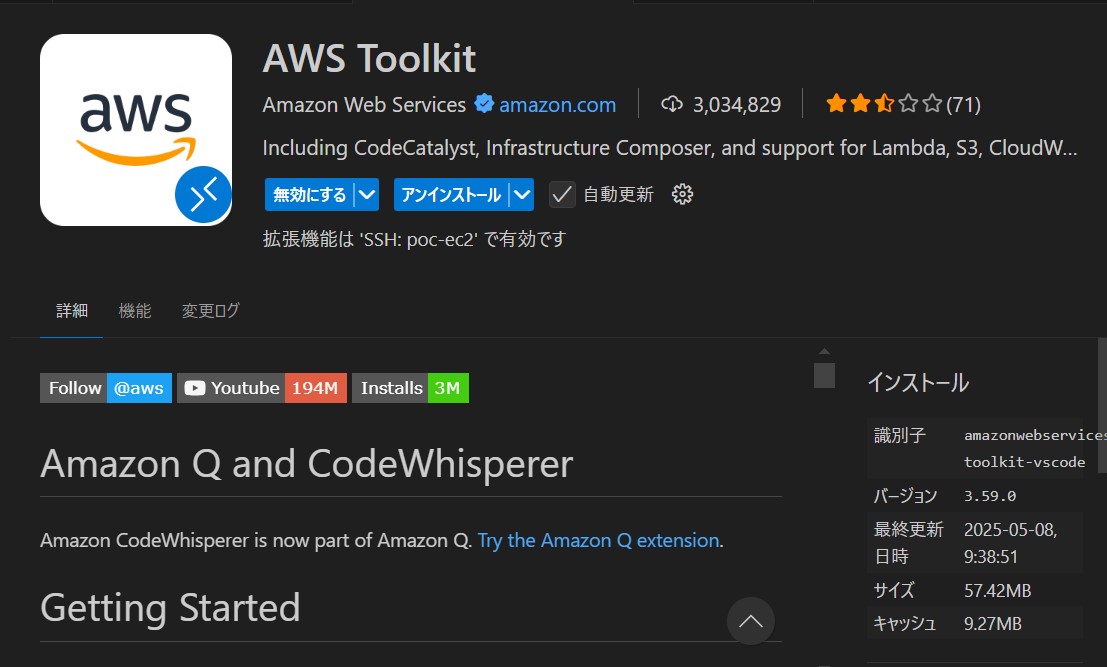
やってみた
今回作成するLambda関数のコードは以下です。
import json
import time
def lambda_handler(event, context):
print("Lambda関数開始")
# for文でログ出力
for i in range(5):
print(f"ログ出力 #{i+1}")
time.sleep(2)
print("Lambda関数終了")
return {
'statusCode': 200,
'body': json.dumps('Hello from Lambda!')
}
2秒おきに5回処理が繰り返されるため、実行時間は10秒ほど発生します。
そのため、タイムアウト値はバッファを持たせて1分と設定をしました。
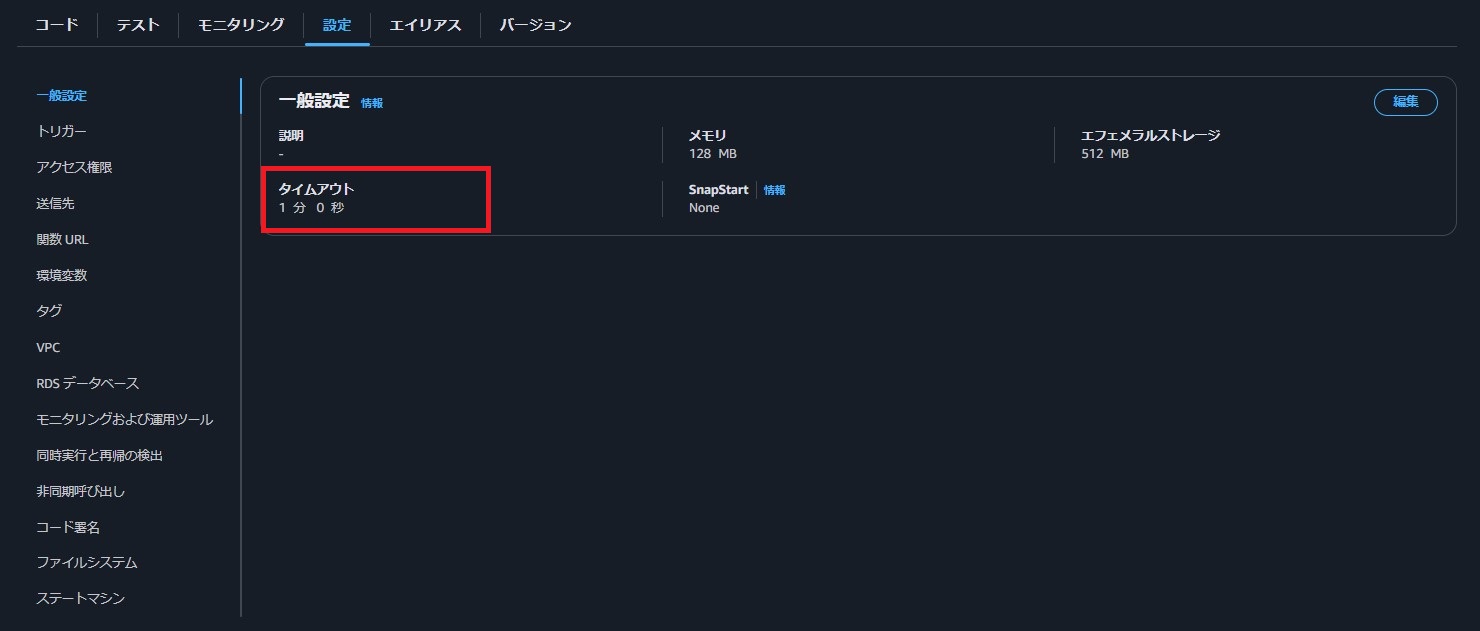
Lambda関数が作成できましたら、VSCodeでの操作に移ります。
VSCodeにてコマンドパレットを開き、AWS: Tail Log Groupと入力します。
(コマンドパレットは、Windowsの場合は Ctrl+Shift+P で開けます。)

以下のような一覧が表示されるので該当するロググループを選択します。
今回は、20250508-livetail-testを選択します。
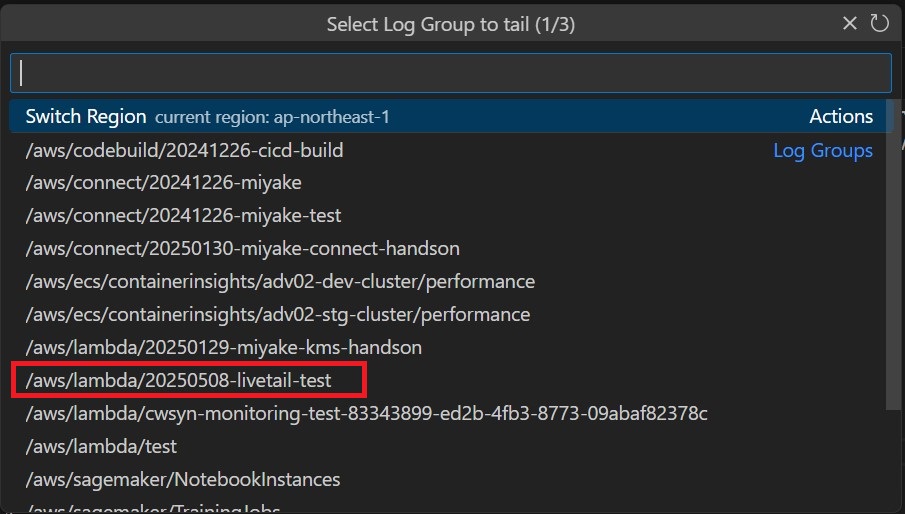
選択後、以下のように3つの選択肢で表示を絞ることが可能です。
今回は、All Log Streamsを選択して進めます。
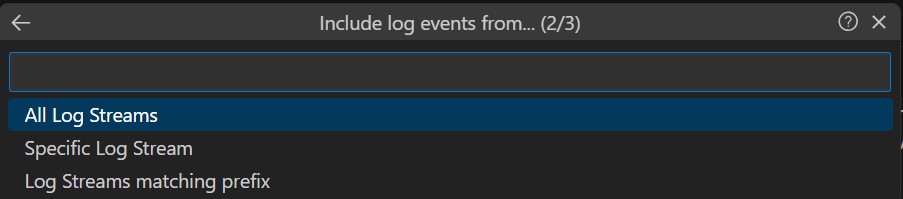
最後に、フィルターパターンの入力が求められますが今回は空で進めます。

一連の操作でVSCodeにて新規タブが開きます。この状態でLambda関数を実行します。
せっかくなのでAWSマネジメントコンソールからではなくAWS Toolkitを使ってVSCode上からLambdaを呼び出します。
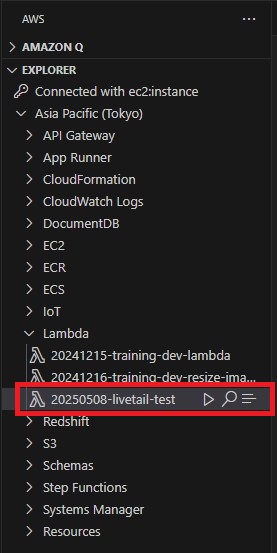
実行後、時間経過に応じてリアルタイムでVSCodeのタブにログが出力されていることが確認できました。
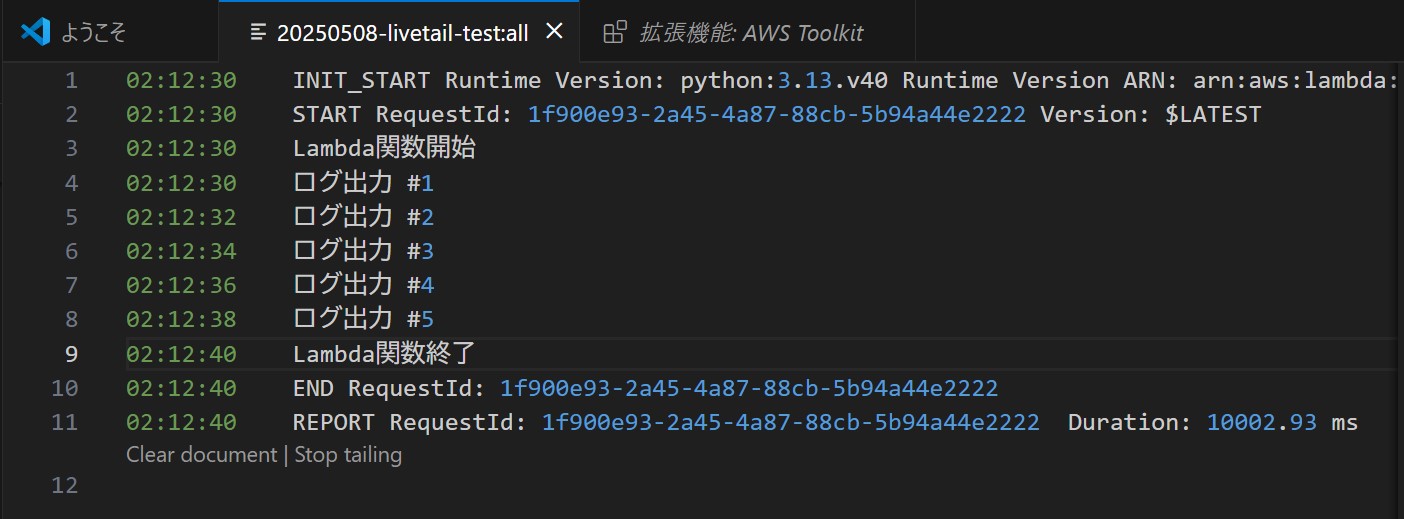
ここまでは従来のCloudWatch Logs Live Tailでもできていましたが、冒頭のアップデートによりLambdaとLive Tailが統合され上記手順を一部省くことができるようになりました。具体的には、該当のLambdaを右クリックしTail Logsを選択することでロググループの一覧選択をスキップすることができます。
これにより、Lambda関数から直接Live Tailを開始できるためワークフローが大幅に簡素化されました。
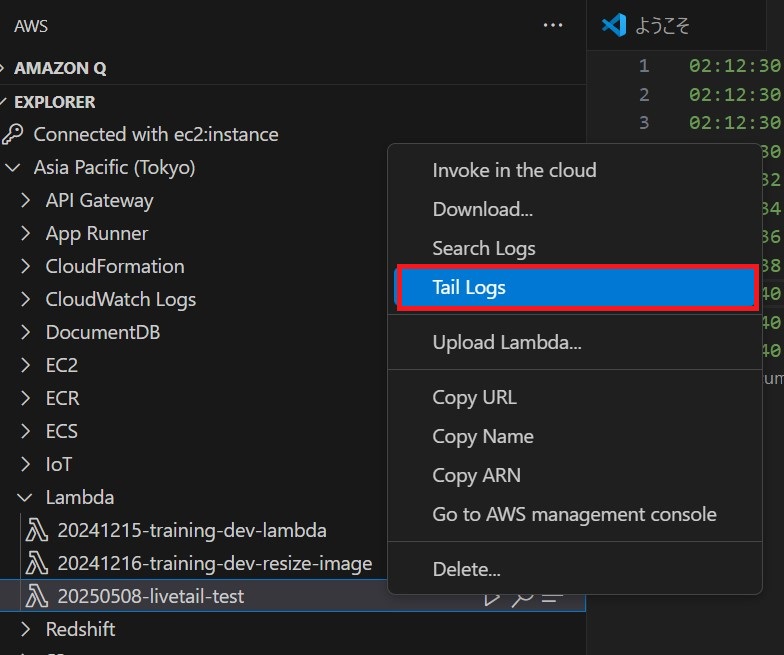
最後に
今回試してみて分かったのは、複数のLambda関数を扱う場合や頻繁にログをチェックする必要がある開発フェーズにおいてLambdaとLive Tailの組み合わせは非常に便利ということです。
これからもAWS ToolkitとVSCodeの機能は増えていくことを期待して、開発効率向上のためにも積極的に活用していきたいです。
この記事がどなたかの役に立てば幸いです。
この記事は私が書きました
三宅 啓右
記事一覧猫派でしたが最近犬派になりました。
